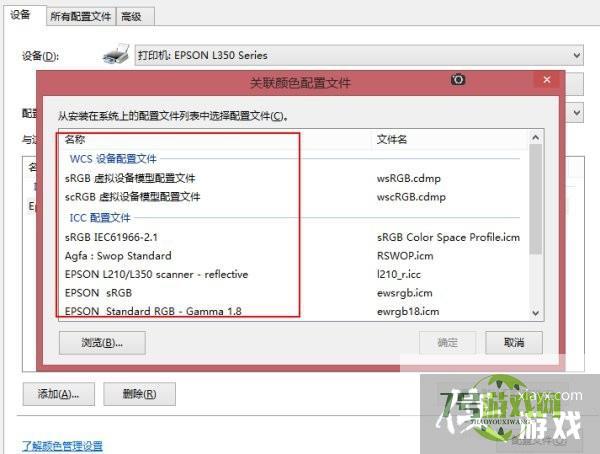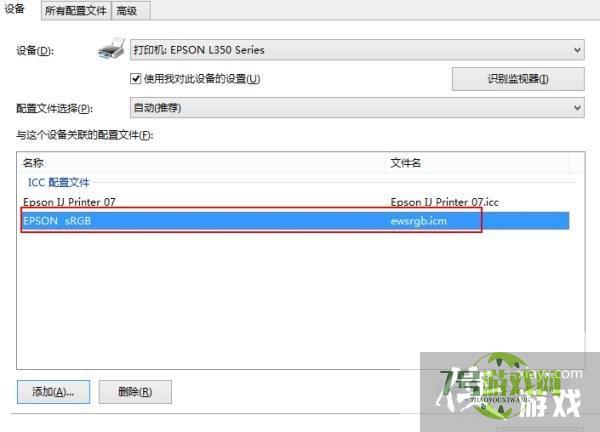打印机颜色设置方法
来源:互联网 | 时间:2024-10-21 02:15:27
打印机颜色设置方法方法/步骤1、进入电脑中的控制面板选项。2、找到安装在电脑上的默认打印机。3、双击打印机图标进入打印机设置页面,并选择“自定义你的打印机”。4、进入自定义后在如下页面中找到“颜色管理”按钮并单击进入。5、进行操作。6、切换
打印机颜色设置方法
方法/
步骤1、进入电脑中的控制面板选项。
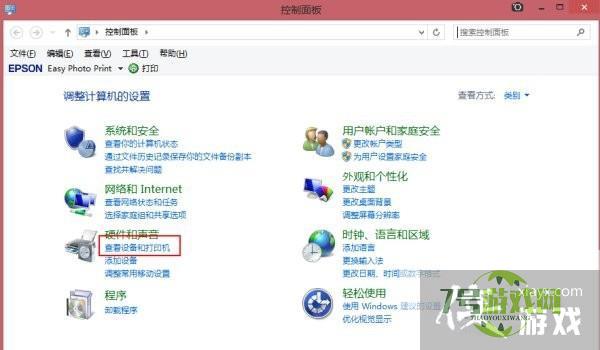
2、找到安装在电脑上的默认打印机。
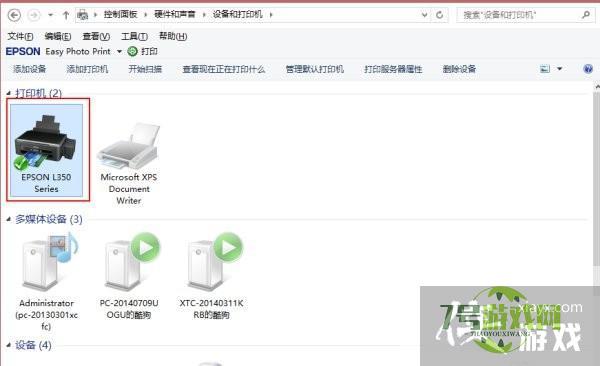
3、双击打印机图标进入打印机设置页面,并选择“自定义你的打印机”。
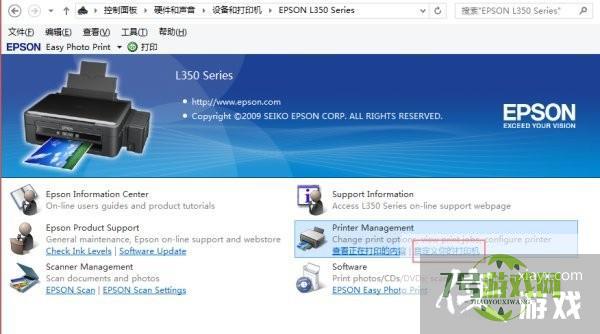
4、进入自定义后在如下页面中找到“颜色管理”按钮并单击进入。
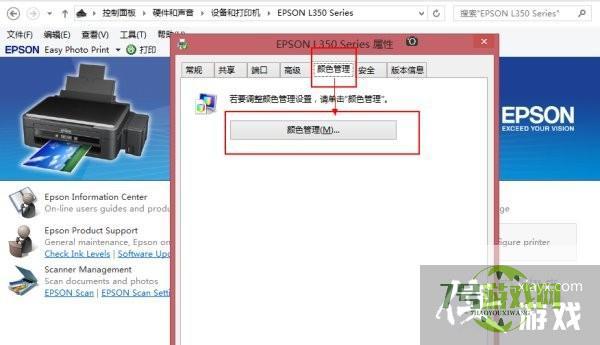
5、进行操作。
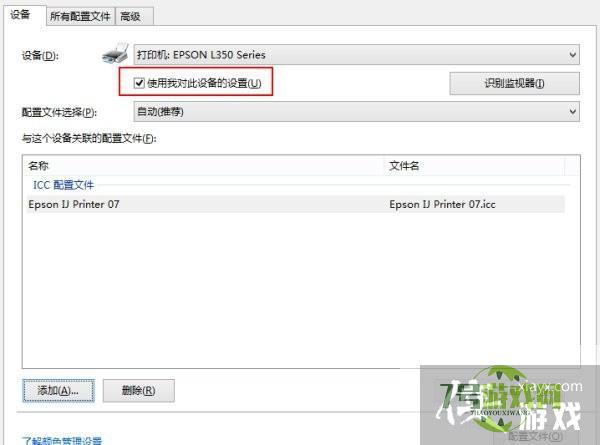
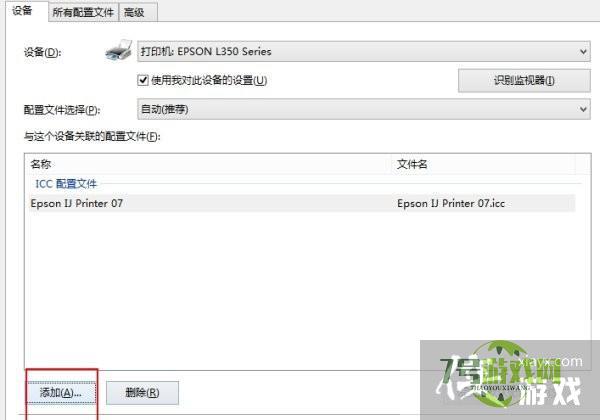
6、切换默认的颜色配置文件,如果不确定哪个颜色配置文件适合自己,可以每个都测试一下,找到最逼真颜色的即可。